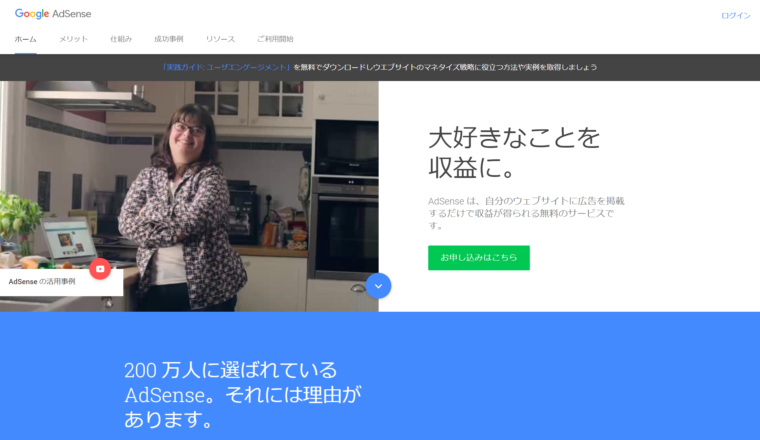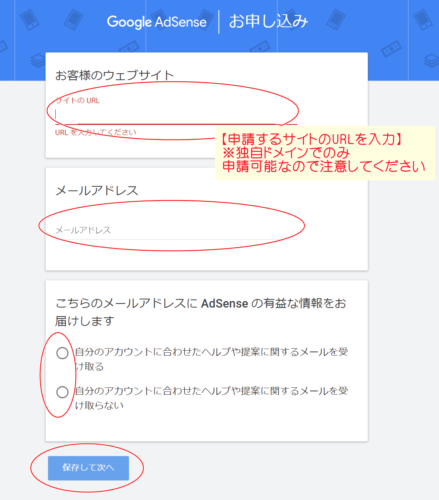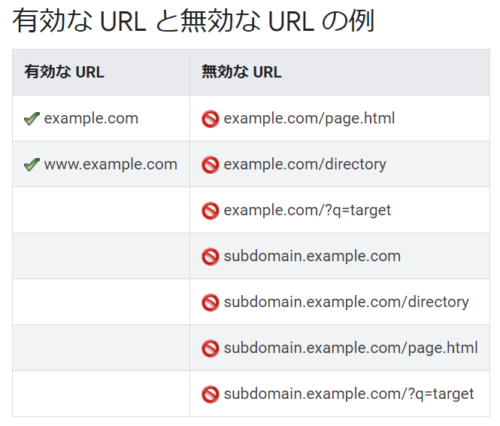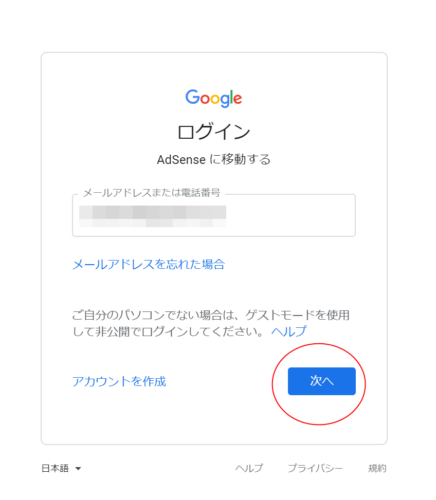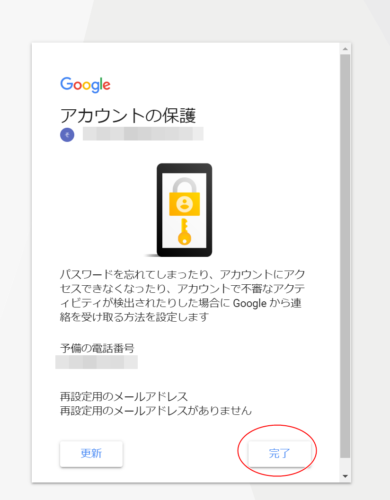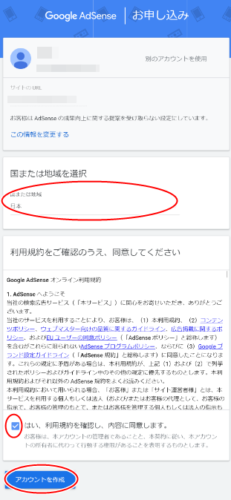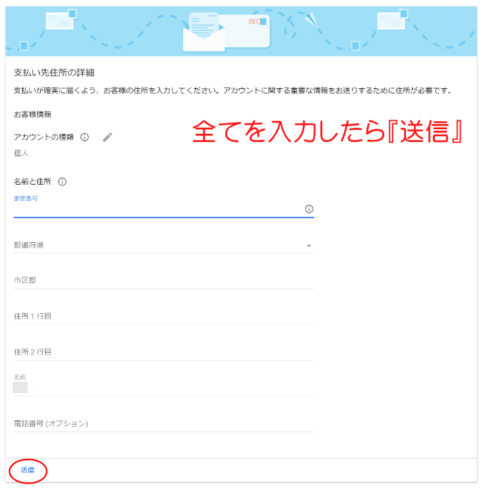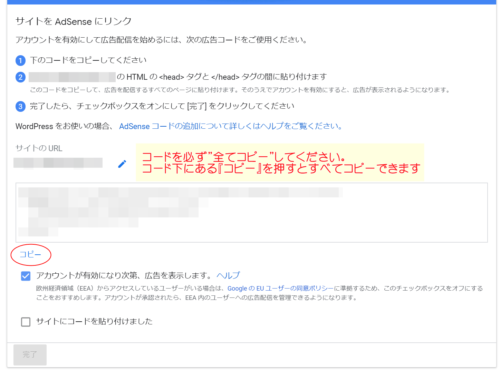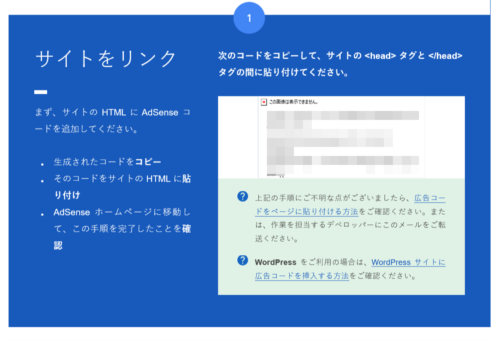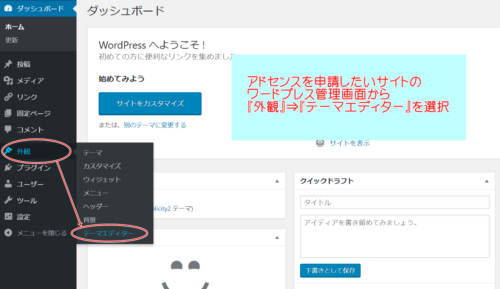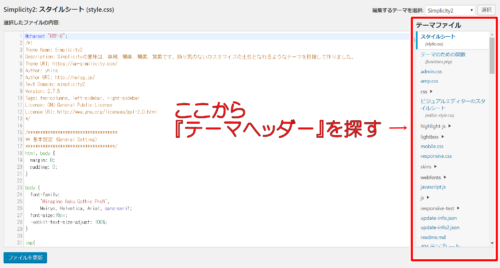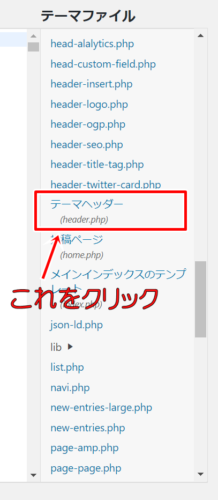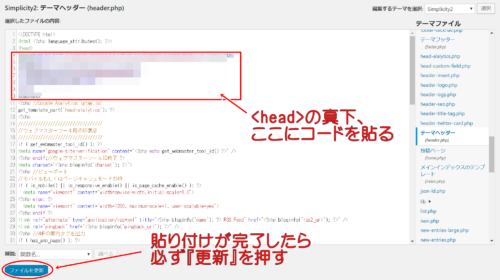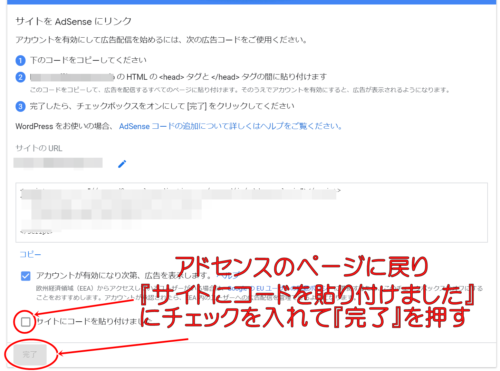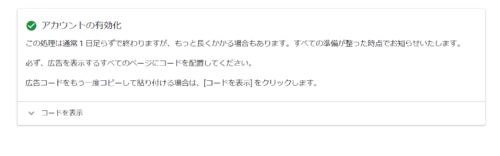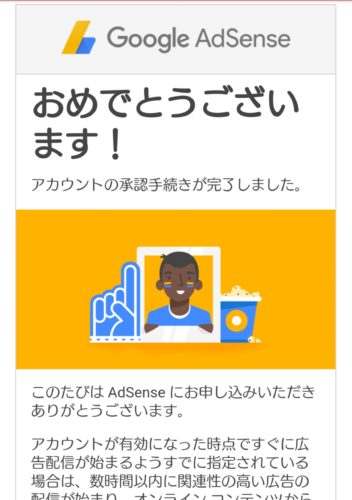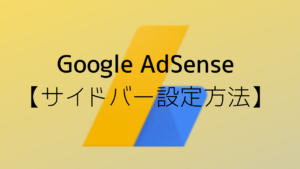アドセンス審査へ通したいブログができましたらアドセンスへ審査の申込をしていきましょう!
アドセンスの申請手順をまとめていきます!
やり方がわからない方は見ながら進めてみてください。
この記事に貼ってあるGoogle申請の画面画像は、2019年3月時点のものです。
あなたが申請するときにはGoogleで画面の変更があり、表示されるものが変わっている可能性もあります。
もし違う仕様の場合は参考にしながら進めてください。
Google Adsenseを申請してみよう
※画像はクリックしたら拡大します
①アドセンスの申請ページへ進み、申込をする
②アドセンス申請をするURL・メアドを入力
必ずアドセンス申請のできるURLで申請をしてください。
独自ドメインを取得して、そこにWPをインストールしていれば大丈夫です。
「http://」や「/(スラッシュ)」が入っている場合や、「page.html」のような特定のページを指定することはできません。
③Googleアカウントにログインする
※すでにGoogleアカウントにログインしている状態でしたらこの③は自動で飛ばされます。
もし、Googleアカウントを取得していないようであればこの画面から『アカウントを作成』することができます。
全くわからないという方はコチラを参考にアカウントを作成してください。
https://egako.net/google-account-279
これは『完了』でOKです。
④お申込み画面
- 国を選択
- 同意にチェック
- アカウントを作成
アカウント設定&アドセンスコード取得
※画像はクリックしたら拡大します
①住所などの入力事項を全て入力して「送信」
②アドセンス審査リンクが発行される
コードを全てコピーして、あなたの審査をしたいサイトへ貼り付けます。
コードがコピー出来たら、このページは消さずにそのまま、あなたのワードプレス管理画面へ進んでください。
ワードプレス申請サイトにコードを貼りつける(simplicity)
①ワードプレ管理画面から『テーマエディタ』へ進む
②テーマファイルを下へスクロールして『テーマヘッダー』を探す
③コードを張り付けて『更新』
『テーマヘッダー』を選択するとこのような画面になるので上からコードを見ていただいて、<head>を発見したら、<head>の最後にカーソルを合わせ改行を押して、一行空けてから、空けたところにコードを貼ってください。
※もともとあるコードの上にコードを貼ってしまうと正常に動作しなくなる可能性があります。
コードが貼れたら忘れずに『更新』を押してください!
これで申請コードのは貼り付けは完了です^^
出来ましたら、アドセンスの申請ページへ戻ります。
アドセンスページ申請完了
※画像はクリックしたら拡大します
アドセンスページへ戻ったら、『サイトにコードを貼り付けました』にチェックを入れて『完了』を押す。
するとこの画面になるので、完了通知が届くまでしばらく待ちます。
審査期間はその都度その都度変わっていて、大体即日~2週間ほどが多いです。
(※長い人だと約1か月という人もいましたがよっぽどハマらなければ大丈夫だと思います。)
この審査期間も必ず記事は更新するようにしてください!
審査が通過したら・・・
審査が通過したらメールでお知らせが来ます。
通称ポップコーンボーイと呼ばれているようですね(笑)
女性の写真のメールが届くパターンと2パターンあるようです^^
このメールが届いたら審査通過です!